摘要:本文介绍了Windows 7 ISO镜像系统的下载及安装方法。用户可通过官方网站或授权渠道下载Win7 ISO镜像文件,随后使用U盘或DVD制作启动盘。安装时,需设置电脑从启动盘启动,进入安装界面后按提示操作,选择安装类型、分区、输入密钥等步骤,完成系统安装。注意备份重要数据以防丢失。
在数字化时代,操作系统作为计算机的核心软件,其稳定性和兼容性对于用户来说至关重要,Windows 7作为微软的经典之作,至今仍被许多用户所青睐,本文将详细介绍Win7 ISO镜像系统的下载及安装方法,帮助用户轻松完成系统安装。
Win7 ISO镜像系统下载

1. 访问微软官方网站
推荐用户从微软官方网站([https://www.microsoft.com/zh-cn/software-download/windows7](https://www.microsoft.com/zh-cn/software-download/windows7))下载Win7 ISO镜像文件,这是获取官方原版系统的最可靠途径,能确保系统的安全性和稳定性,在微软官网,用户可以根据自己的需求选择合适的版本(如家庭普通版、家庭高级版、专业版等)进行下载。
2. 使用第三方网站
除了微软官网,用户还可以选择从一些知名的第三方网站下载Win7 ISO镜像文件,如MSDN我告诉你([https://msdn.itellyou.cn/](https://msdn.itellyou.cn/)),这些网站通常提供多种版本的Win7镜像文件供用户选择,但需要注意的是,用户应确保下载的镜像文件为官方原版,以避免潜在的安全风险。
注意事项:
下载前,请确认自己的计算机硬件配置是否满足Win7系统的安装要求。
下载过程中,请确保网络连接稳定,以免下载过程中出现文件损坏的情况。
Win7 ISO镜像系统安装
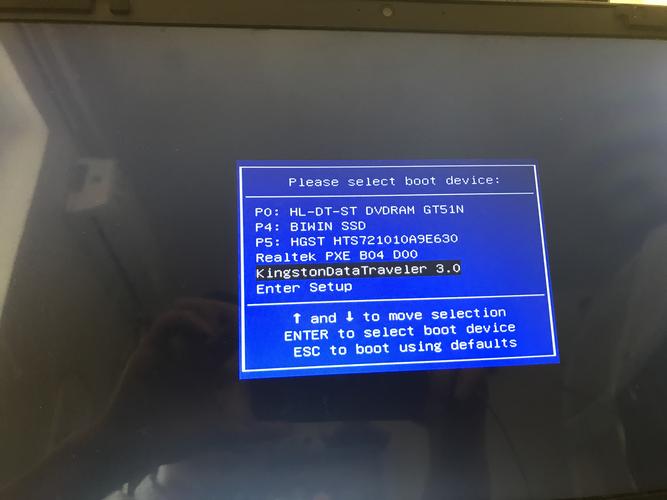
1. 准备安装介质
用户需要准备一个U盘或DVD作为安装介质,对于U盘,建议使用容量不小于4GB的USB 3.0或USB 2.0设备;对于DVD,则确保其为可写入的DVD-R或DVD+R光盘。
2. 制作启动盘
下载并安装U盘启动盘制作工具,如Rufus([https://rufus.ie/](https://rufus.ie/))。
打开Rufus,选择“设备”为准备好的U盘或DVD,然后点击“选择”按钮,找到并选择下载的Win7 ISO镜像文件。
在“引导选择”中,选择“Windows 7/8/8.1”,分区方案选择“MBR”或“GPT”(根据计算机BIOS/UEFI类型选择)。
点击“开始”按钮,等待Rufus将ISO镜像文件写入U盘或DVD。
3. 设置BIOS/UEFI启动顺序
将制作好的启动盘插入计算机。
开机时按F2、F10、Del等键(具体按键根据计算机品牌和型号而定)进入BIOS/UEFI设置界面。
在BIOS/UEFI设置中,将启动顺序设置为优先从U盘或DVD启动。
保存设置并退出BIOS/UEFI界面,计算机将从启动盘启动。
4. 安装Windows 7
进入Windows 7安装界面后,选择“安装Windows”。
阅读并接受许可条款后,选择“自定义(高级)”安装选项。
在磁盘分区界面,选择需要安装Windows 7的分区(如果需要对硬盘进行重新分区,请先删除原有分区并创建新分区)。
点击“下一步”开始安装Windows 7,安装过程中,计算机可能会重启多次,请耐心等待。
5. 完成安装
安装完成后,根据提示进行系统设置,如设置用户名、密码、时区等。
如果购买的是正版Windows 7,请输入产品密钥进行激活,如果购买的是预装版Windows 7,则通常已经激活过,无需再次激活。
常见问题解答
Q: 下载Win7 ISO镜像文件时,如何判断其是否为官方原版?
A: 用户可以从微软官方网站下载Win7 ISO镜像文件,这是最可靠的方式,如果选择从第三方网站下载,建议查看网站信誉和用户评价,并尽量下载标有“官方原版”的镜像文件,安装前可以使用MD5或SHA1校验工具对下载的镜像文件进行校验,以确保文件完整性和真实性。
通过以上步骤,用户可以轻松完成Win7 ISO镜像系统的下载及安装,希望本文能对用户有所帮助!
相关文章
评论已关闭


